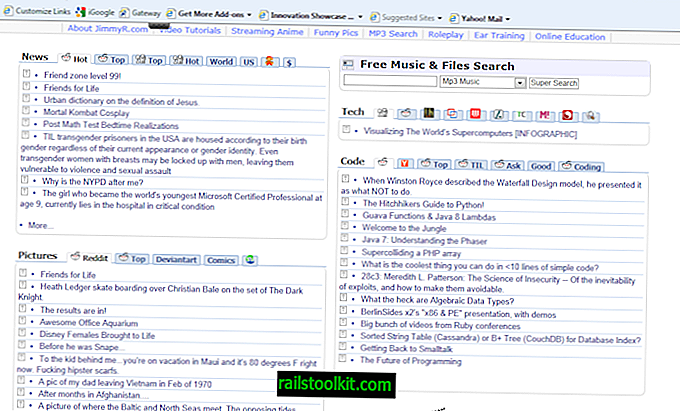Windows 10'un en yeni sürümlerinde - yeni Fall Creators Update sürümü de dahil olmak üzere - simgelerin masaüstünde taşınmasını etkileyen bir hata var.
Bir simgeyi masaüstünün en sol tarafına taşımayı denediğinizde, bunu yapmaya çalıştığınızda, orijinal konumuna geri döndüğünü fark edebilirsiniz.
Bu her zaman olmaz, ancak ne zaman can sıkıcıdır. Bu, Windows 10 masaüstündeki simgeleri yeniden düzenlemek ve masaüstünde sol taraftaki simgeleri tek tek yerleştirmenin etkili olduğu anlamına gelir.
Sorunu çözmek için iki ana seçeneğiniz var.
Windows 10 masaüstündeki "atlama simgeleri" düzeltmesi
Sahip olduğunuz ilk seçenek, bununla ilgilenen "simgeleri ızgaraya hizala" seçeneğini etkinleştirmektir. Masaüstünde boş bir yere sağ tıklayın ve özelliği etkinleştirmek için Görünüm> Izgarayı ızgaraya çevir seçeneğini seçin. İleride tekrar devre dışı bırakmak için işlemi tekrarlayabilirsiniz.
Bu, atlama simgesi sorununu önemser, ancak ayrı dosyalar ve kısayollar arasında büyük boşluklar gösterebilir.
Windows 10 Ayarlarındaki simge boşluğunu değiştirme seçeneği bulunmasa da, Windows Kayıt Defterini kullanarak boşluğu değiştirebilirsiniz:
- Windows tuşuna basın, regedit.exe yazın ve Windows Kayıt Defteri Düzenleyicisini başlatmak için Enter tuşuna basın.
- Görüntülenen UAC istemini kabul edin.
- HKEY_CURRENT_USER \ Control Panel \ Desktop \ WindowMetrics’e gidin.
- IconSpacing yatay boşluğu tanımlar. Varsayılan değer -1725'tir ve bunu -480 ile 2730 arasında bir değere ayarlayabilirsiniz. Windows 8.1, varsayılan olarak -1125 değerine sahipti; bu, simgelerin yatay olarak daha yakın olduğu anlamına geliyordu.
- IconVerticalSpacing, dikey aralığı tanımlar. Varsayılan değer de -1725'tir ve IconSpacing ile aynı minimum ve maksimum değerlere sahiptir.
Değişiklikleri görmek için bilgisayarı yeniden başlatmanız veya Explorer işlemini öldürüp yeniden başlatmanız gerektiğini unutmayın.
Deskmodder ekibi, Windows 10 masaüstündeki simgeleri taşırken atlama simgeleri sorununu önlemek için ikinci bir seçenek buldu.
Simgeleri sürüklediğinizde fare imlecinin nerede olduğuna bağlı olduğunu belirlediler. Fare imlecini sürüklemeye başladığınızda simgenin en sol tarafına yerleştirirseniz, simgenin taşınmasının daha sık başarılı olduğunu fark etmelisiniz.
Şimdi Siz : Windows 10'da simgeleri sürüklerken bu sorunları fark ettiniz mi?